Konfigureringsveiledning for Wi-Fi på PIXMA PRO-100S
Noen tilgangspunkter (ofte kalt rutere eller huber) har en knapp for automatisk tilkobling, merket WPS (som står for Wi-Fi Protected Setup), som gjør at tillatte enheter kan koble til nettverket uten behov for å angi et passord. Dette er den enkleste måten å koble til PIXMA-skriveren på. Hvis tilgangspunktet har en WPS-knapp, bør du derfor velge fanen WPS-tilkoblingsmetode nedenfor for å få instruksjoner om hvordan du kobler til ved hjelp av denne metoden.
Hvis tilgangspunktet ikke støtter WPS, velger du Standard tilkoblingsmetode nedenfor.
WPS-tilkoblingsmetode
Hvis du vil bruke WPS-knappen for å koble til, er det noen ting du må kontrollere før vi går i gang:
- Tilgangspunktet må ha en fysisk WPS-knapp. Du får mer informasjon i brukerhåndboken til enheten.
Hvis WPS-knappen ikke er tilgjengelig, følger du instruksjonene i delen Standard tilkoblingsmetode. - Nettverket må bruke sikkerhetsprotokollene WPA (Wi-Fi Protected Access) eller WPA2. De fleste WPS-aktiverte tilgangspunktene bruker denne protokollen
- Kontroller at skriveren er slått på.
- Trykk på og hold nede knappen [Wi-Fi
 ] på toppen av skriveren til den hvite strømlampen blinker én gang, og slipp deretter knappen.
] på toppen av skriveren til den hvite strømlampen blinker én gang, og slipp deretter knappen. - Kontroller at Wi-Fi-knappen begynner å blinke blått. Gå deretter til tilgangspunktet, og trykk på knappen [WPS] innen to minutter.
Du finner mer detaljert informasjon om det å trykke på WPS-knappen i brukerveiledningen for tilgangspunktet.
Den blå Wi-Fi-lampen på skriveren fortsetter å blinke mens den søker etter eller kobler til tilgangspunktet. Den hvite strømlampen begynner også å lyse under konfigureringen. Når skriveren er koblet til det trådløse nettverket, slutter den blå og hvite lampen å blinke og lyser jevnt.
Bekreftelse av nettverksinnstillinger
Hvis du ønsker det, kan du skrive ut nettverksinnstillingene for skriveren for å bekrefte at skriveren er tilkoblet det trådløse nettverket.
- Kontroller at skriveren er slått på.
- Legg i et vanlig papir med størrelsen A4 eller Letter.
- Trykk på og hold nede knappen [Fortsett/Avbryt
 ] til den hvite strømlampen blinker seks ganger, og slipp deretter knappen. Siden med nettverksinnstillinger skrives ut.
] til den hvite strømlampen blinker seks ganger, og slipp deretter knappen. Siden med nettverksinnstillinger skrives ut.
Kontroller at Tilkobling indikerer Aktiv og at SSID - Service Set Identifier (eller navnet på det trådløse nettverket) viser riktig navn på det trådløse nettverket.
Dette fullfører prosedyren for WPS-konfigurering.
Du kan nå fortsette ved å installere programvaren for å få mest mulig ut av PIXMA PRO-100S.
Hvis du ikke har installasjons-CD-en som fulgte med produktet, må du laste ned manualene og programvaren.
Hvis du fortsatt ikke kan fullføre den trådløse tilkoblingen etter at du har fulgt denne veiledningen, kan du ta kontakt med oss for å få mer hjelp.
Standard tilkoblingsmetode (Windows)
- Sett inn CD-en du fikk med skriveren, og kjør konfigurasjonen.
Hvis konfigurasjons-CD-ROM-en ikke kjøres automatisk, må du sette inn CD-ROM-en i datamaskinen på nytt og klikke på [Min datamaskin] eller [Denne datamaskinen], velge CD-ROM-en, og dobbeltklikke på [MSETUP4.EXE].
Hvis du ikke har CD-en(e) som fulgte med produktet, må du laste ned håndbøkene og programvaren. - Når det første skjermbildet vises, klikker du på [Neste].
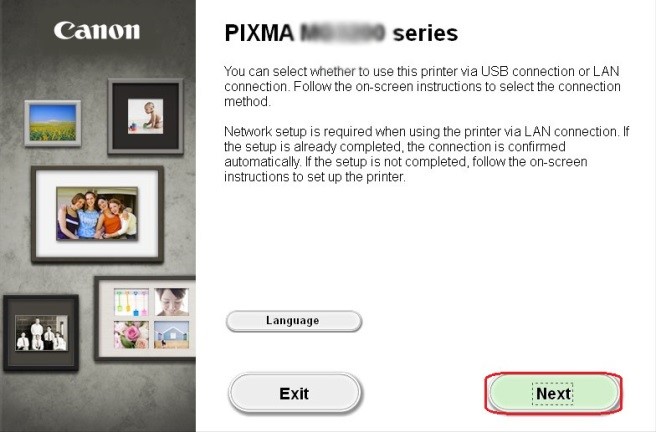
- Velg [Trådløs LAN-tilkobling] som tilkoblingsmetode, og klikk deretter på [Neste].
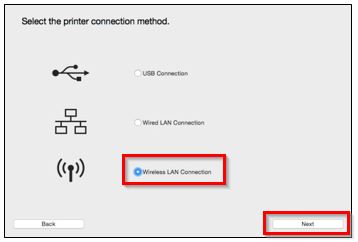
- Kontroller at skriveren er slått på, og at den hvite strømlampen er på, og klikk deretter på [Neste].
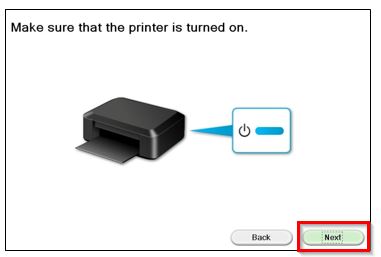
- Programvaren søker raskt etter skrivere på nettverket som allerede er koblet til.
Hvis dette er første gang du konfigurerer skriveren din, blir den ikke funnet. Sørg derfor for at [Skriveren som blir konfigurert, ble ikke funnet i listen] er valgt, og klikk deretter på [Neste].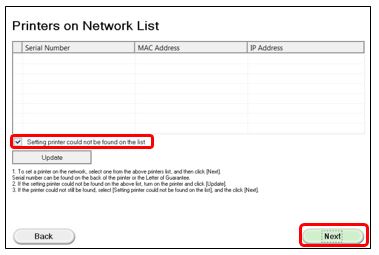
- Installasjon av konfigureringsveiledningen starter nå.
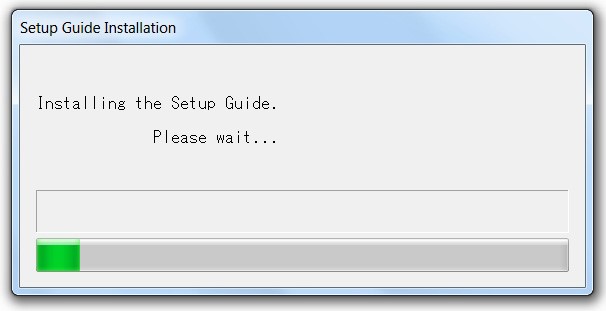
- Klikk på [Neste].
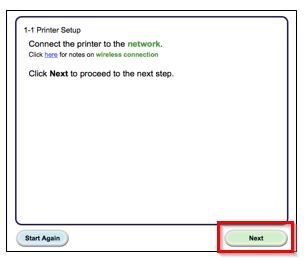
- Klikk på [Cableless setup] (Kabelløs konfigurasjon).
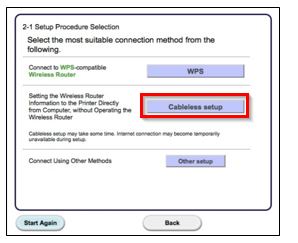
- Når følgende skjermbilde vises, kan du holde nede knappen [Wi-Fi
 ] (A) på skriveren til den hvite strømlampen blinker to ganger. Slipp etter det andre blinket, og klikk på [Neste].
] (A) på skriveren til den hvite strømlampen blinker to ganger. Slipp etter det andre blinket, og klikk på [Neste].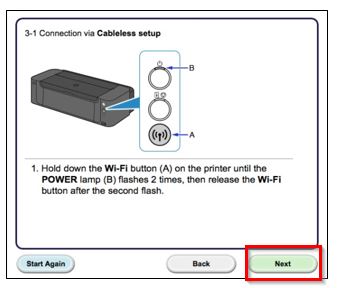
- Kontroller at den blå Wi-Fi-lampen blinker raskt og at den hvite strømlampen lyser, og klikk deretter på [Neste].
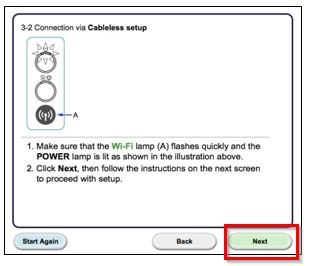
- Den følgende meldingen vises.
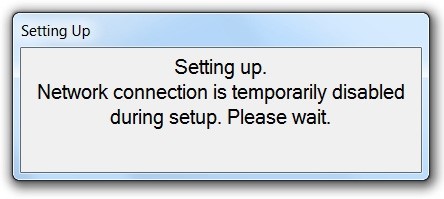
- Når skrivertilkoblingen til tilgangspunktet er fullført, klikker du på [Neste].
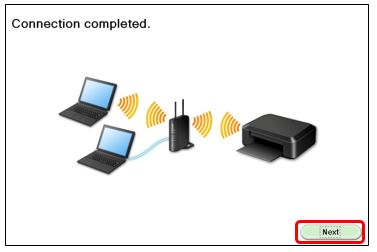
- Når følgende skjermbilde vises, velger du region og klikker deretter på [Neste].
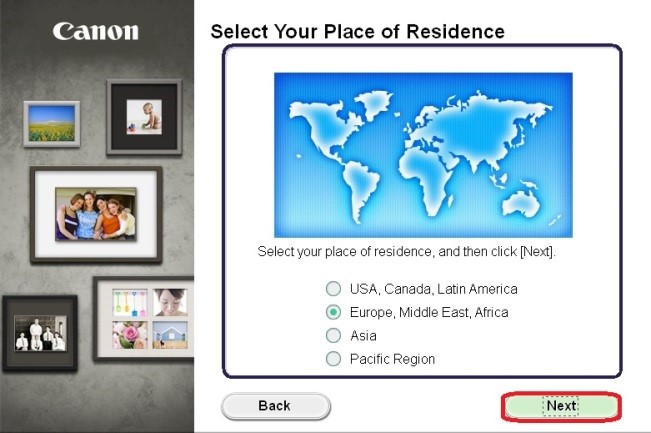
- Når følgende skjermbilde vises, velger du språk og klikker deretter på [Neste].
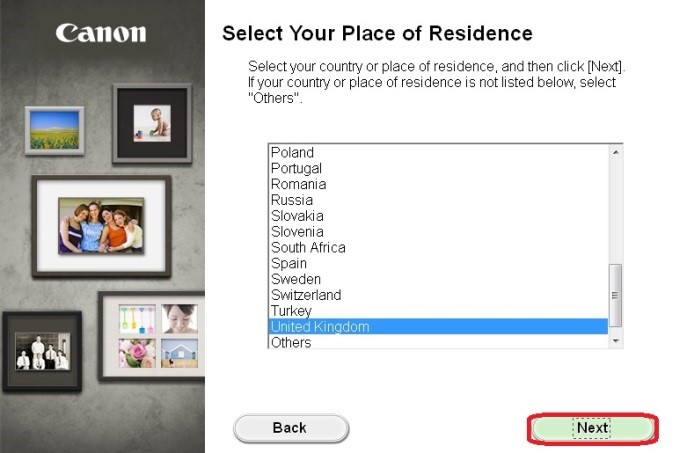
- Når det neste skjermbildet vises, velger du programvaren du vil installere, og klikker deretter på [Neste]. Hvis du ikke er sikker på hvilken programvare du vil installere, trenger du ikke bekymre deg. Du kan alltid avinstallere programvaren på et senere tidspunkt hvis du ønsker det.
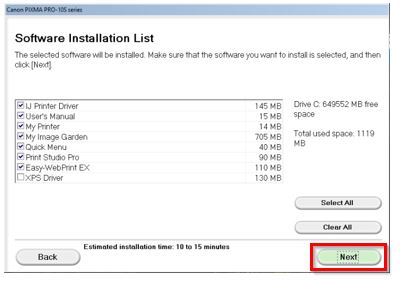
- Når følgende skjermbilde vises, klikker du på [Yes] (Ja) for å godta lisensavtalen for sluttbrukere.
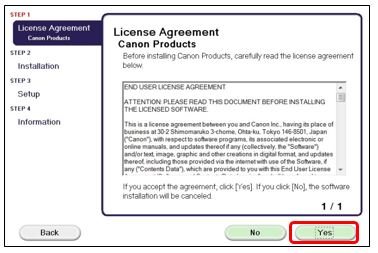
- Når følgende skjermbilde vises, klikker du på [Next] (Neste).
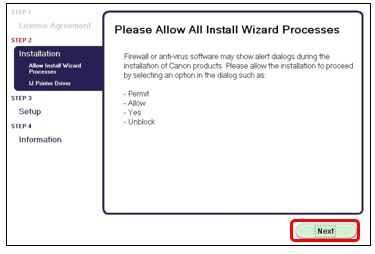
- Programvaren installeres nå.
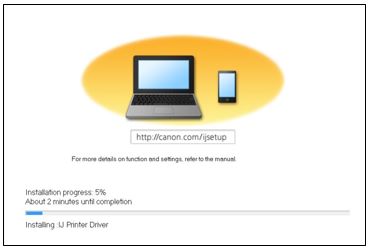
Hvis følgende skjermbilde vises under installasjonen, klikker du på [Redetect] (Registrer på nytt) for å søke etter skriveren igjen.
Avhengig av nettverkskonfigurasjonen kan det ta cirka et minutt før programvaren kan registrere skriveren. Dette kan innebære å klikke på registrer på nytt flere ganger.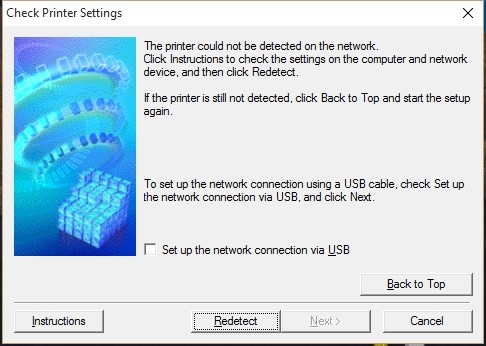
- Når kabelløs konfigurering er fullført, vises følgende skjermbilde for å indikere hvilken skrivermodell du bruker, og navnet (eller SSID-en) til det trådløse nettverket. Klikk på [Complete] (Fullfør).
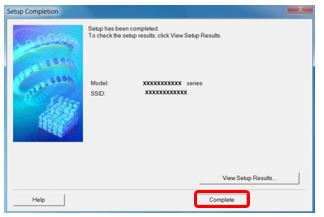
- Hvis dette er første gang du konfigurerer skriveren din, klikker du på [Utfør] når følgende skjermbilde vises hvis du vil foreta en skrivehodejustering. Ellers klikker du på [Neste].
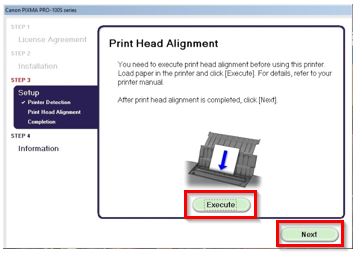
- Når følgende skjermbilde vises, klikker du på [Neste].
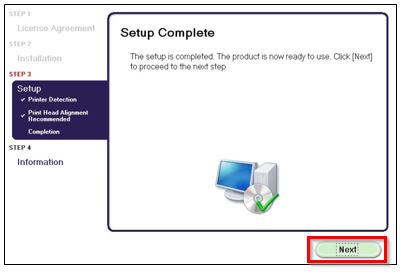
- Hvis du vil registrere skriveren på dette tidspunktet, klikker du på [Next] (Neste), eller du kan registrere deg senere ved hjelp av hurtigmenyprogramvare, og klikk deretter på [Cancel] (Avbryt).
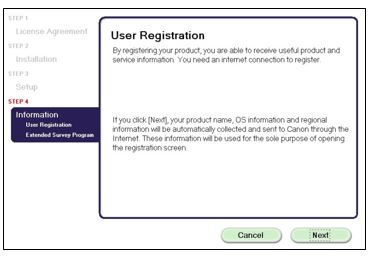
- Hvis du ønsker å ta del i Extended Survey Program, kan du klikke på [Godta]. Du kan også klikke på [Do not agree] (Godtar ikke).
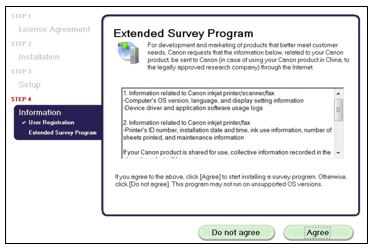
- Klikk på [Avslutt] for å fullføre installasjonen
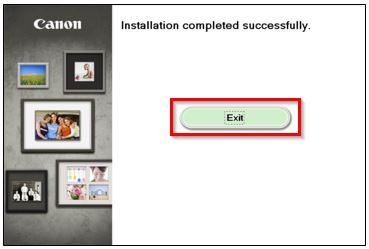
Dette avslutter konfigurasjonen for Windows
Hvis du fortsatt ikke kan fullføre den trådløse tilkoblingen etter at du har fulgt denne veiledningen, kan du ta kontakt med oss for å få mer hjelp.
Standard tilkoblingsmetode (Mac)
Før du begynner, må du laste ned installasjonsprogramvaren.
- Når den er lastet ned, går du til filens plassering og dobbeltklikker på filen. Når følgende skjermbilde vises, dobbeltklikker du på [Konfigurer].
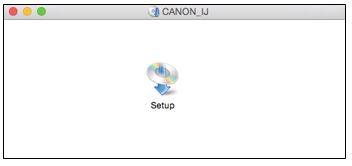
- Når følgende skjermbilde vises, klikker du på [Åpne].
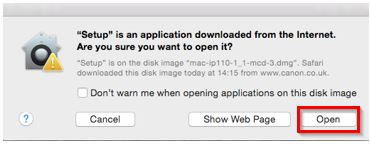
- Når det første skjermbildet vises, klikker du på [Next] (Neste).
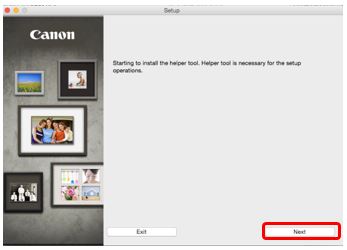
- Du kan bli bedt om å skrive inn passordet for å fortsette med installasjonen. Skriv inn passordet, og klikk på [Install Helper] (Installasjonsassistent).
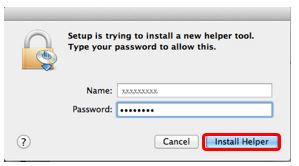
- Klikk på [Neste].
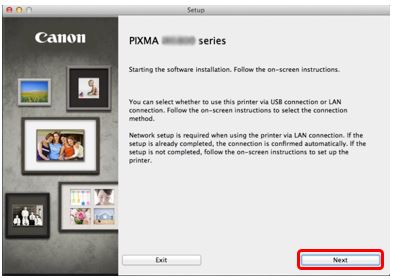
- Velg [Trådløs LAN-tilkobling] som tilkoblingsmetode, og klikk deretter på [Neste].
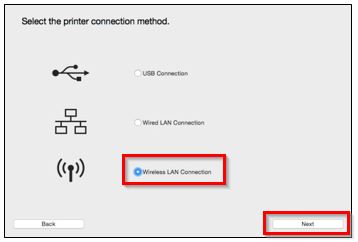
- Kontroller at skriveren er slått på, og at den hvite strømlampen er på, og klikk deretter på [Neste].
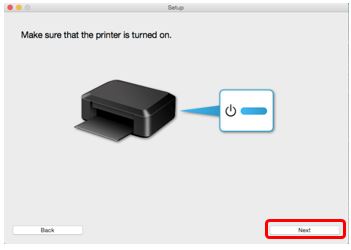
- Programvaren søker raskt etter skrivere på nettverket som allerede er koblet til.
Hvis dette er første gang du konfigurerer skriveren din, blir den ikke funnet. Sørg derfor for at [Skriveren som blir konfigurert, ble ikke funnet i listen] er valgt, og klikk deretter på [Neste].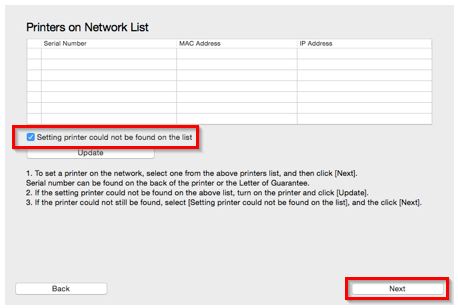
- Hvis det følgende skjermbildet vises, velger du [Open] (Åpne).
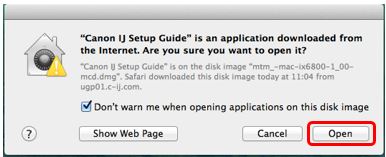
- Klikk på [Neste].
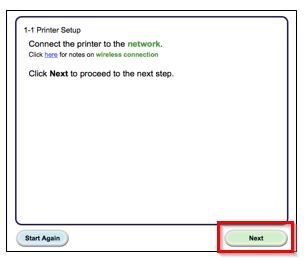
- Klikk på [Cableless setup] (Kabelløs konfigurasjon).
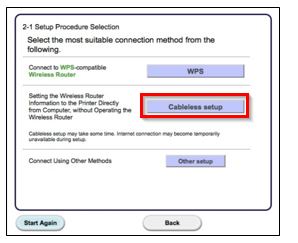
- Når følgende skjermbilde vises, kan du holde nede knappen [Wi-Fi
 ] (A) på skriveren til den hvite strømlampen blinker to ganger. Slipp etter det andre blinket. Klikk deretter på [Neste].
] (A) på skriveren til den hvite strømlampen blinker to ganger. Slipp etter det andre blinket. Klikk deretter på [Neste].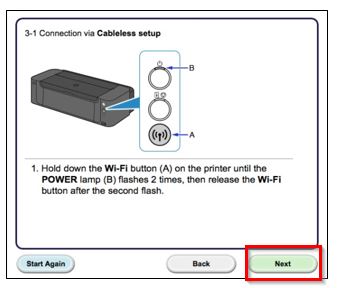
- Kontroller at den blå Wi-Fi-lampen blinker raskt og at den hvite strømlampen lyser, og klikk deretter på [Neste].
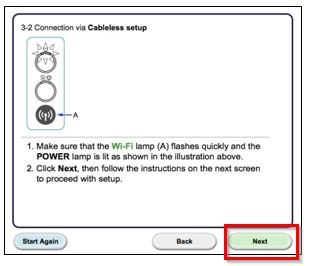
- Den følgende meldingen vises:
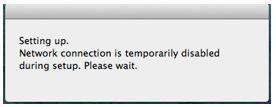
- Når den følgende meldingen vises, klikker du på [Allow] (Tillat).
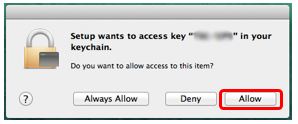
- Når tilkoblingen til tilgangspunktet er fullført, klikker du på [Neste].
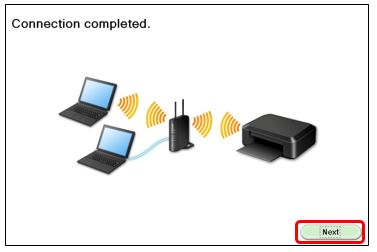
- Når følgende skjermbilde vises, velger du region og klikker deretter på [Neste].
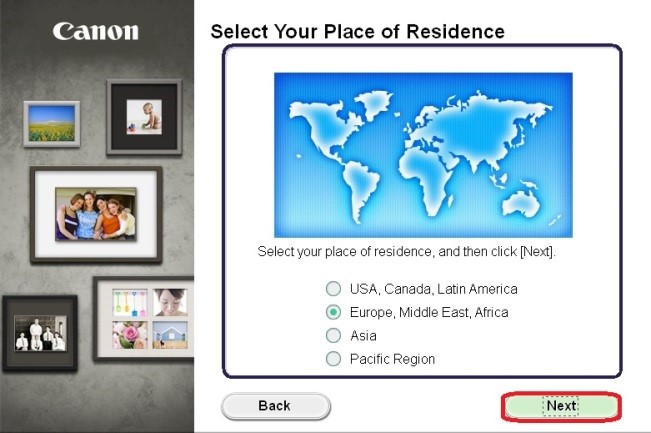
- Når følgende skjermbilde vises, velger du språk og klikker deretter på [Neste].
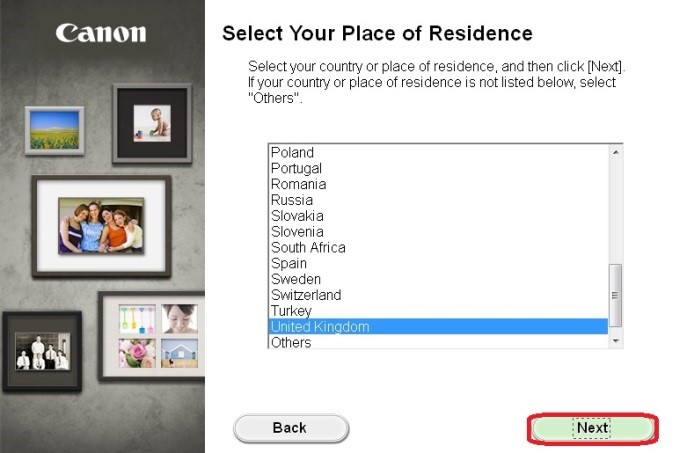
- Når følgende skjermbilde vises, velger du programvaren du vil installere, og klikker deretter på [Neste]. Hvis du ikke er sikker på hvilken programvare du vil installere, trenger du ikke bekymre deg. Du kan alltid avinstallere programvaren på et senere tidspunkt hvis du ønsker det.
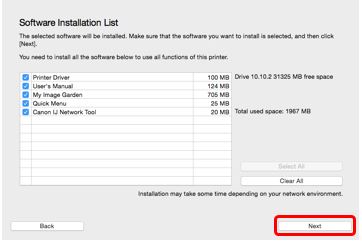
- Når følgende skjermbilde vises, klikker du på [Ja] for å godta lisensavtalen for sluttbrukere.
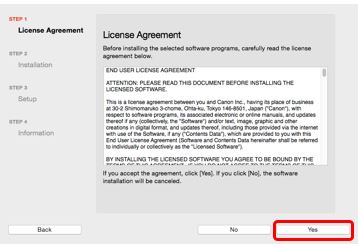
- Hvis det følgende skjermbildet vises, og du ønsker å opprette et alias for håndboken på skrivebordet, klikker du på [Enig]. Ellers kan du klikke på [Samtykker ikke] for å hoppe over trinnet.
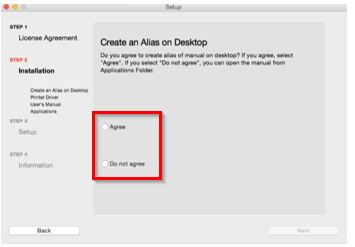
- Programvaren blir lastet ned og installert.
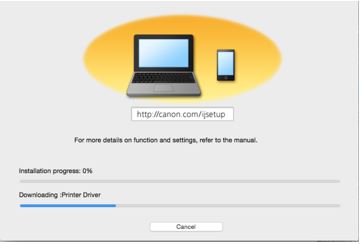
Hvis følgende skjermbilde vises under installasjonen, klikker du på [Redetect] (Registrer på nytt) for å søke etter skriveren igjen.
Avhengig av nettverkskonfigurasjonen kan det ta cirka et minutt før programvaren kan registrere skriveren. Dette kan innebære å klikke på registrer på nytt flere ganger.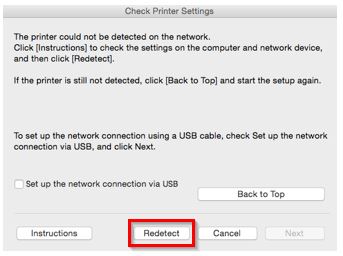
- På skjermbildet for Canon IJ Network-verktøyet velger du den oppdagede skriveren og klikker på [Neste].
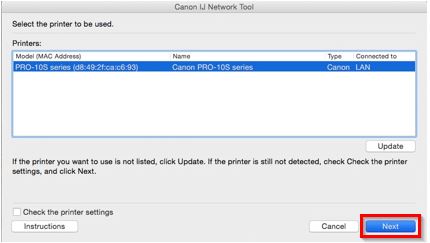
- Når følgende skjermbilde vises, klikker du på [Add Printer] (Legg til skriver).
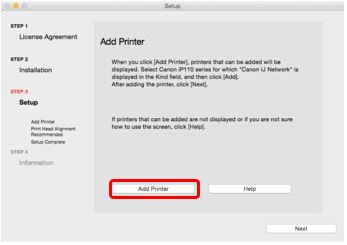
- Når følgende skjermbilde vises, velger du skriverversjonen [Canon IJ Network] og klikker deretter på [Legg til].
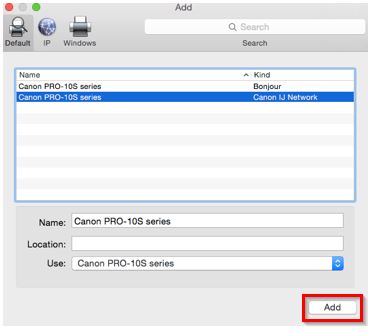
- Følgende skjermbilde vil vises kort.
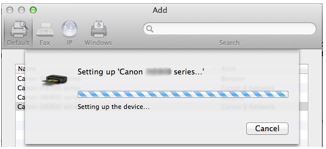
- Når følgende skjermbilde vises, klikker du på [Neste].
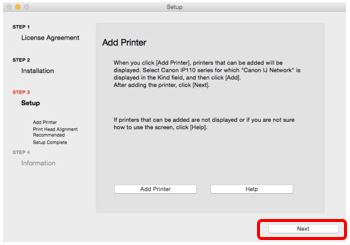
- Hvis dette er første gang du konfigurerer skriveren din, klikker du på [Utfør] når følgende skjermbilde vises hvis du vil foreta en skrivehodejustering. Ellers klikker du på [Neste].
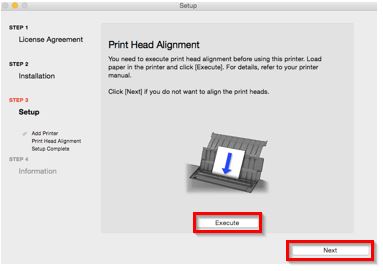
- Når følgende skjermbilde vises, klikker du på [Next] (Neste).
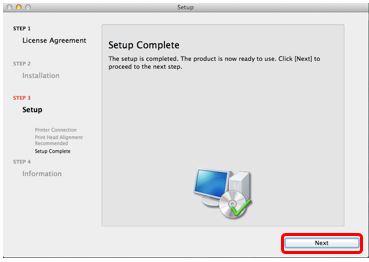
- Hvis du vil registrere skriveren på dette tidspunktet, klikker du på [Next] (Neste), eller du kan registrere deg senere ved hjelp av hurtigmenyprogramvare, og klikk deretter på [Cancel] (Avbryt).
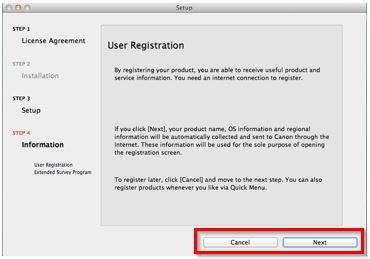
- Hvis du ønsker å ta del i Extended Survey Program, kan du klikke på [Godta]. Du kan også klikke på [Godtar ikke].
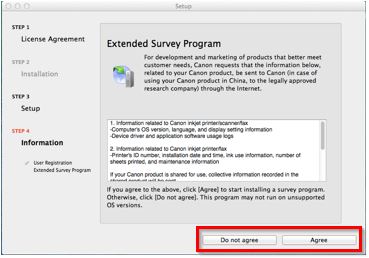
- Hvis det følgende skjermbildet vises, og du ønsker å skrive ut en test for å bekrefte nettverkskonfigurasjonen, klikker du på [Utfør]. Ellers kan du hoppe over trinnet ved å klikke på [Neste].
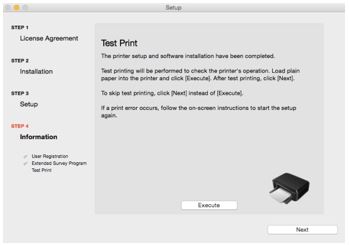
- Klikk på [Avslutt] for å fullføre installasjonen.
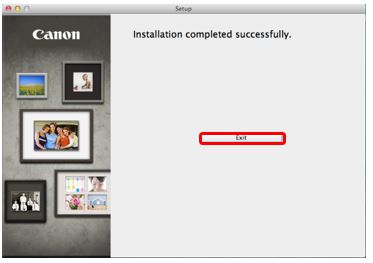
Dette avslutter konfigurasjonen for Mac.
Hvis du fortsatt ikke kan fullføre den trådløse tilkoblingen etter at du har fulgt denne veiledningen, kan du ta kontakt med oss for å få mer hjelp.
Gjenopprette nettverksinnstillingene til fabrikkinnstillingene
Hvis du må tilbakestille nettverket til fabrikkinnstillingene, for eksempel hvis du bytter tilgangspunkt, kan du gjøre det ved å følge disse instruksjonene:
Vær oppmerksom på at initialisering sletter alle nettverksinnstillinger på maskinen, slik at utskrift eller skanning fra en datamaskin i nettverket ikke vil være mulig før skriveren konfigureres på nytt med nye nettverksinnstillinger.
- Trykk på og hold nede knappen [FORTSETT/AVBRYT
 ] til strømlampen blinker 15 ganger.
] til strømlampen blinker 15 ganger. - Slipp knappen [FORTSETT/AVBRYT
 ].
].
Nettverksinnstillingene er nå tilbakestilt til fabrikkinnstillingene.
Hvis du fortsatt ikke kan fullføre denne prosessen etter at du har fulgt denne veiledningen, kan du ta kontakt med oss for å få mer hjelp.

